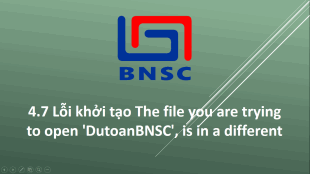2.14 Tính chi phí vận chuyển vật liệu theo Định mức 588
Chiết tính phần chi phí vận chuyển của vật liệu từ nơi mua đến chân công trình, thông qua hao phí vận chuyển theo Định mức Dự toán
Tính năng Tính chi phí vận chuyển cho Vật liệu xây dựng trên phần mềm DỰ TOÁN BNSC 2O2O giúp người dùng có thể chiết tính phần chi phí vận chuyển của vật liệu từ nơi mua đến chân công trình, thông qua hao phí vận chuyển theo Định mức Dự toán XDCT ban hành kèm theo Quyết định 588/QĐ-BXD ngày 29/5/2014 của Bộ Xây dựng. Để thực hiện việc tính chi phí vận chuyển người dùng tiến hành theo các bước như sau:
- Đầu tiên bạn phải cho Hồ sơ chạy đến bảng “Giá trị vật tư” rồi bắt đầu tính chi phí vận chuyển cho vật liệu trong hạng mục công trình (H.1)
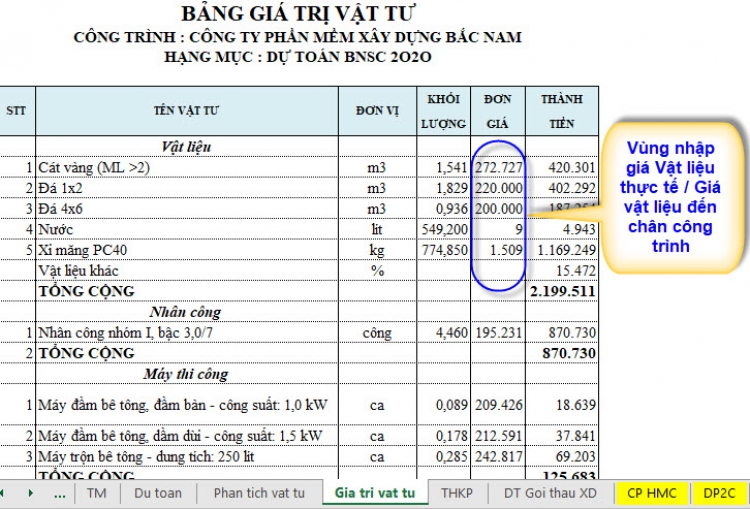
H.1 – Bảng Giá trị vật tư
Để tính được vận chuyển theo Định mức 588/QĐ-BXD ngày 29/5/2014 của Bộ Xây dựng thì bạn lưu ý một số vấn đề sau:
+ Các vật tư vận chuyển được chia thành 4 nhóm tương ứng như sau: Cát xây dựng [1]; Đá các loại [2]; Xi măng bao [3]; Sắt, thép các loại [4]
+ Các vật tư ngoài 4 nhóm trên thì không có dữ liệu để tính, nếu muốn tính thì người dùng phải tự quy ước thuộc nhóm nào cho vật tư đó. Và phạm vi tính toán là <=20Km.
+ Người dùng có thể chủ động điểu chỉnh, thêm dữ liệu tính toán tại Sheet “CuocDM” trong file Dự toán (H.2)
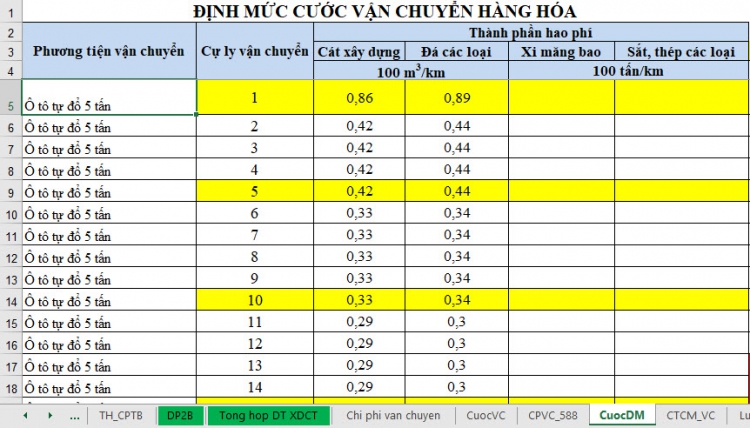
H.2 – Sheet CuocDM dữ liệu tính toán
Bước 1: Chiết Tính chi phí vận chuyển.
- Tại giao diện chính của Chương trình (Tab Dự toán) vào “CPVC theo định mức” > Chọn Tính chi phí vận chuyển (H.3)
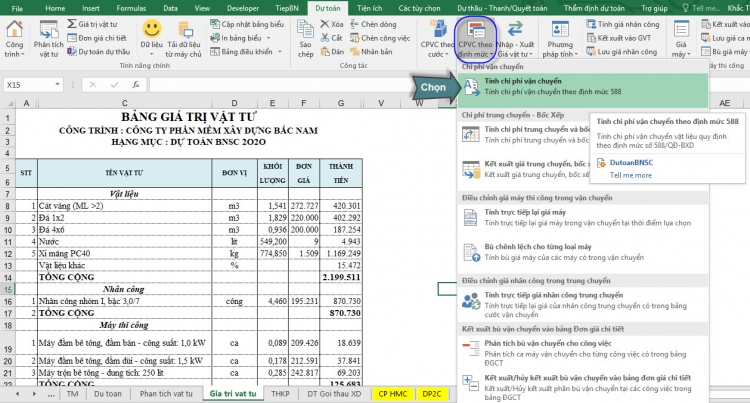
H.3 – Giao diện chọn tính Cước vận chuyển
- Sau khi chọn “Tính chi phí vận chuyển” > Xuất hiện giao diện “Bảng tính chi phí vận chuyển” như hình dưới (H.4). Tại đây bạn nhập các thông số (Nguồn mua; Chọn Phương tiện VC; Cự ly; Loại đường; ….) > Để làm căn cứ cho Chương trình tự động chiết tính giá đến chân công trình.
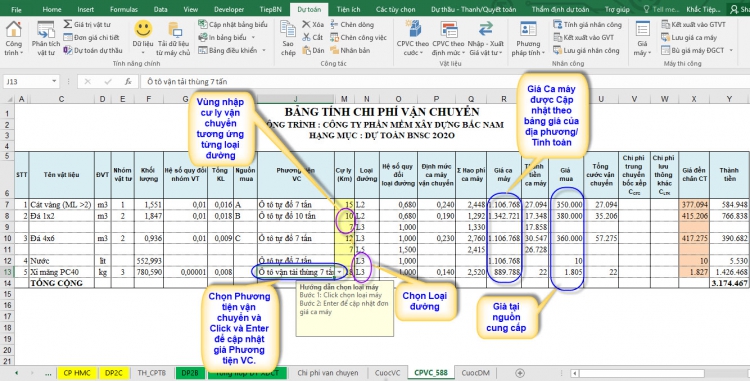
H.4 – Giao diện Bảng tính chi phí vận chuyển
♦ Điều chỉnh “Giá ca máy” trong bảng tính vận chuyển:
+ Môt là: Bạn chọn Phương tiện vận chuyển và Enter để cập nhật giá ca máy theo dữ liệu Đơn giá đang mặc định (Tức tính theo giá ca máy trong bộ đơn giá địa phương công bố mà bạn đang mặc định trong Cài đặt cơ sở dữ liệu)
+ Hai là: Tiến hành tính toán lại giá ca máy, tính theo Phương pháp tính trực tiếp giá máy hoặc tính Bù giá máy.
++ Tính trực tiếp giá máy:
Tại giao diện chính của Chương trình (Tab Dự toán) vào “CPVC theo định mức” > Chọn Tính trực tiếp lại giá máy (H.5)
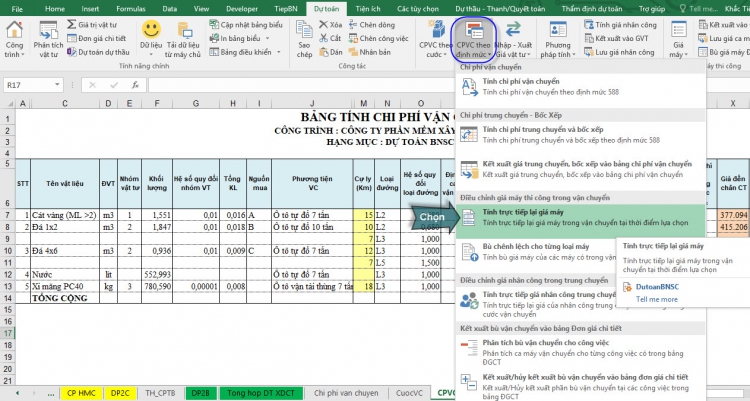
H.5 – Giao diện tính trực tiếp giá máy
- Sau khi chọn Tính trực tiếp giá máy > Xuất hiện hộp thoại “Tính giá máy thi công” > Tại đây người dùng tiến hành Cập nhật các thông số Nhiên liệu và Tiền lương / Hoặc chọn Nhập từ bảng tính để lấy thông số trong bảng Dauvaocamay > Chọn Đống ý (H.6)
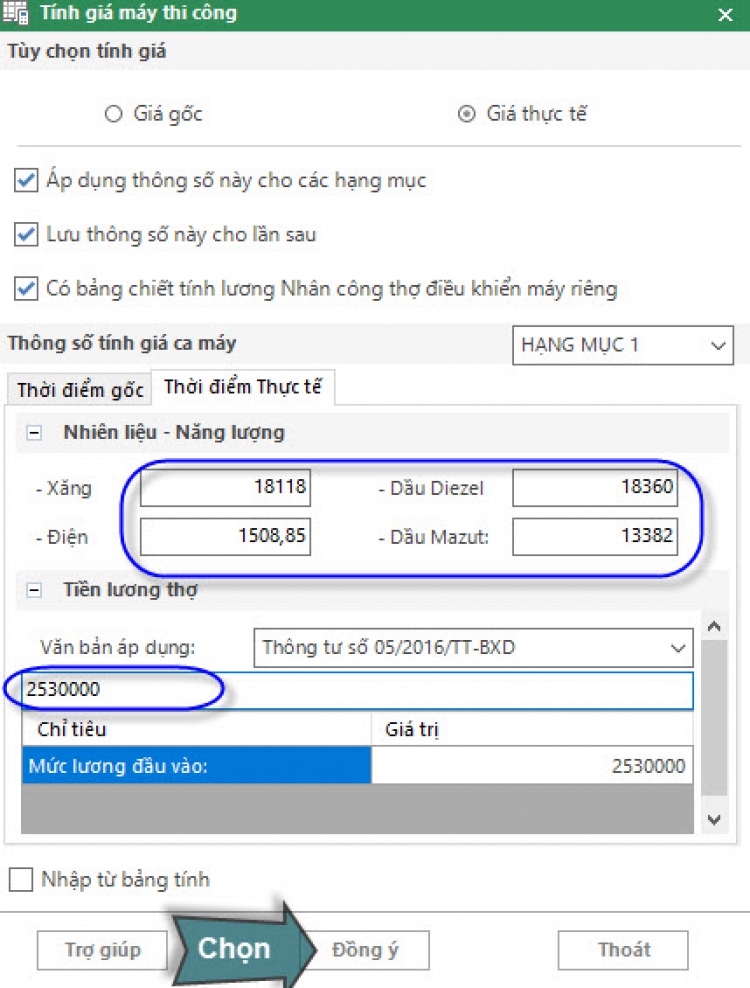
H.6 –Hộp thoại tính giá máy
- Xuất hiện bảng tính giá máy thi công dùng cho vận chuyển > Tại đây bạn Click chuột phải vào vị trí bất kỳ trên bảng tính > Chọn Kết xuất giá ca máy vào bảng vận chuyển (H.7)
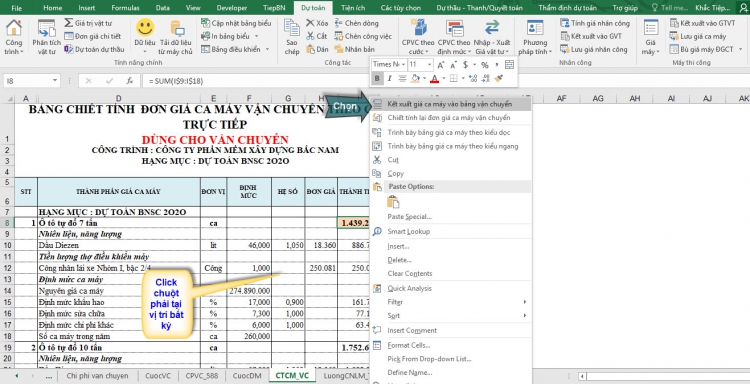
H.7 –Giao diện bảng tính và kết xuất giá ca máy trong vận chuyển
- Sau khi chọn kết xuất > Giá ca máy trong bảng tính vận chuyển được cập nhật theo giá ca máy vừa tính (H.8)
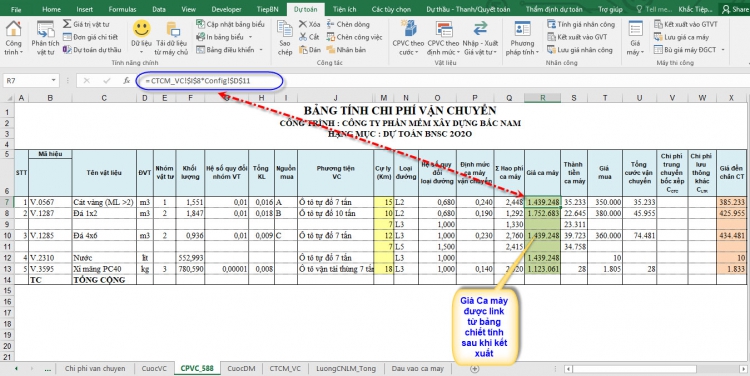
H.8 –Giao diện bảng tính vận chuyển sau khi kết xuất giá máy
* Ngoài phương pháp tính trực tiếp giá máy thì Người dùng có thể tính theo phương pháp bù trừ chênh lệch giá máy và các yếu tố khác (H.9)
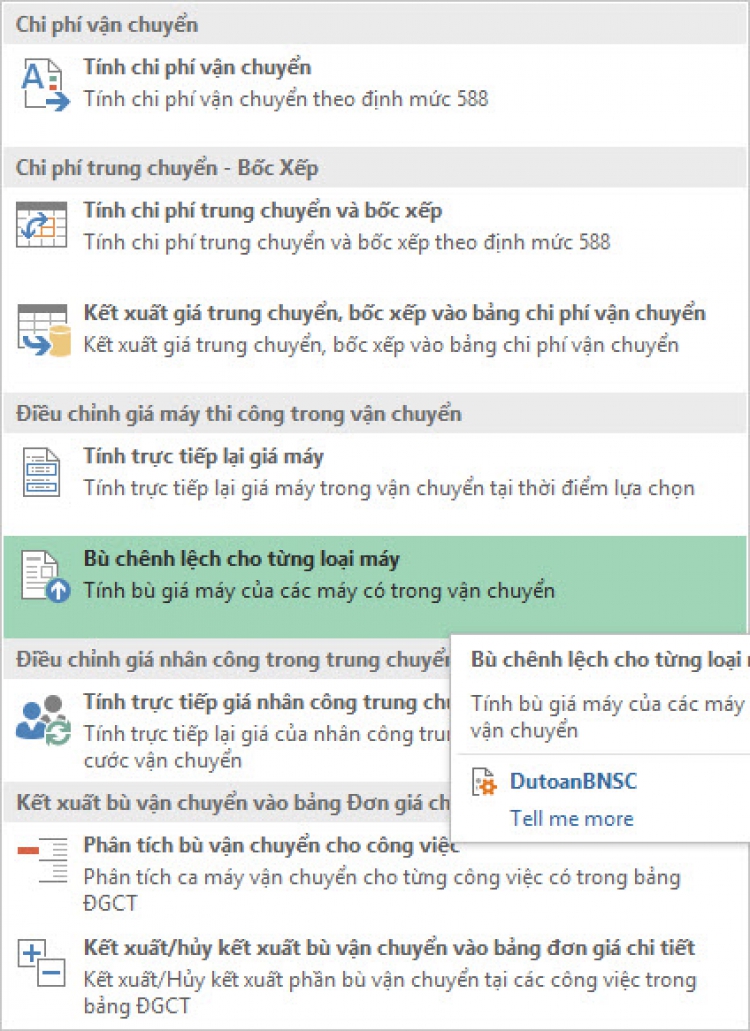
H.9 –Tính các yếu tố khác trong vận chuyển
Lưu ý: Riêng mục “Giá mua” Tùy vào cách nhập ở bảng nào để chọn cách kết xuất giá cho phù hợp cụ thể như sau:
+ Nếu giá tại bảng Giá trị vật tư trước khi tính vận chuyển đã nhập theo giá thực tế (giá mua) > Thì người dùng không cần nhập giá mua tại Bảng tính chi phí vận chuyển > Và khi kết xuất giá thì chọn cách Kết xuất vào bảng Tổng hợp kinh phí.
+ Nếu giá tại bảng Giá trị vật tư trước khi tính vận chuyển chưa được nhập theo giá thực tế (giá mua) > Thì người dùng tiến hành nhập giá mua tại thời điểm tính toán vào Bảng tính chi phí vận chuyển > Và khi kết xuất giá chọn cách Kết xuất vào bảng Giá trị vật tư.
Bước 2: Kết xuất chi phí vận chuyển vào Hồ sơ công trình.
- Tại giao diện chính của Chương trình (Tab Dự toán) Vào “Nhập – Xuất giá vật tư” > Chọn “Kết xuất vận chuyển vào bảng giá trị vật tư” hoặc “Kết xuất chi phí vận chuyển vào THKP” (H.10)
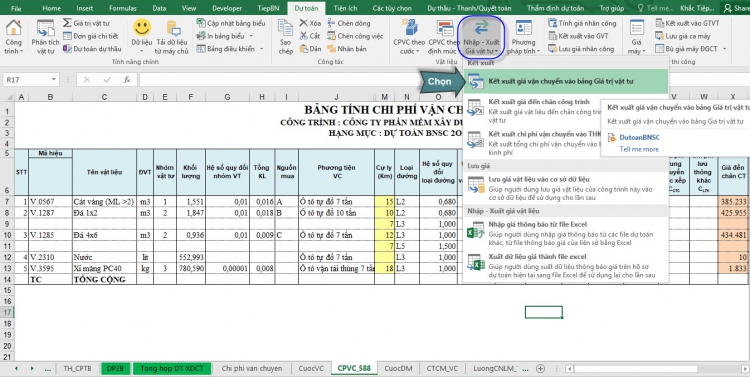
H.10 – Giao diện Kết xuất chi phí vận chuyển
- Ngoài ra người dùng có thể dùng lệnh Click chuột phải tại vị trí bất kỳ trên bảng tính vận chuyển > để chọn lệnh kết xuất (H.11)
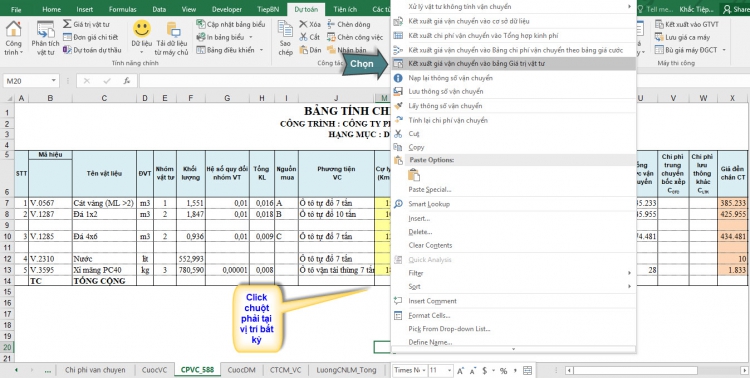
H.11 – Giao diện Kết xuất chi phí vận chuyển
♦ Trường hợp 1: Chọn Kết xuất chi phí vận chuyển vào bảng Giá trị vật tư
Sau khi chọn lệnh kết xuất > Xuất hiện hộp thoại Kết xuất giá vận chuyển > Bạn chọn “Chỉ phương pháp vận chuyển đang chọn” > Chọn Đồng ý (H.12)
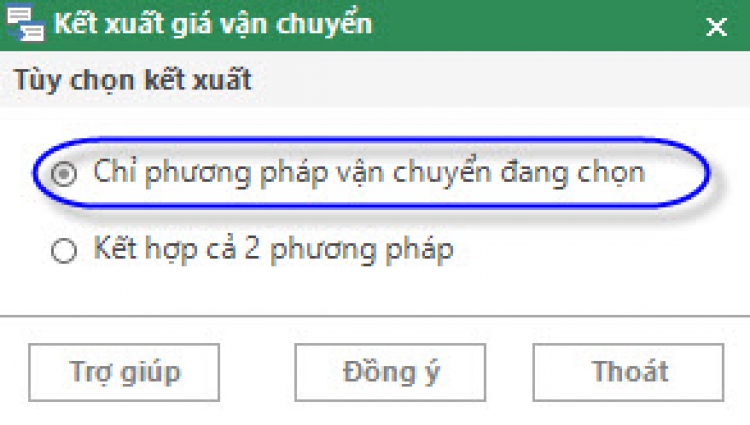
H.12 – Hộp thoại Kết xuất giá vận chuyển
=> Kết quả: Sau khi chọn kết xuất giá vận chuyển vào bảng giá trị vật tư => Giá vật liệu đến chân công trình (Giá mua+Chi phí vận chuyển) được kết xuất thay thế cho giá gốc ban đầu (H.13)
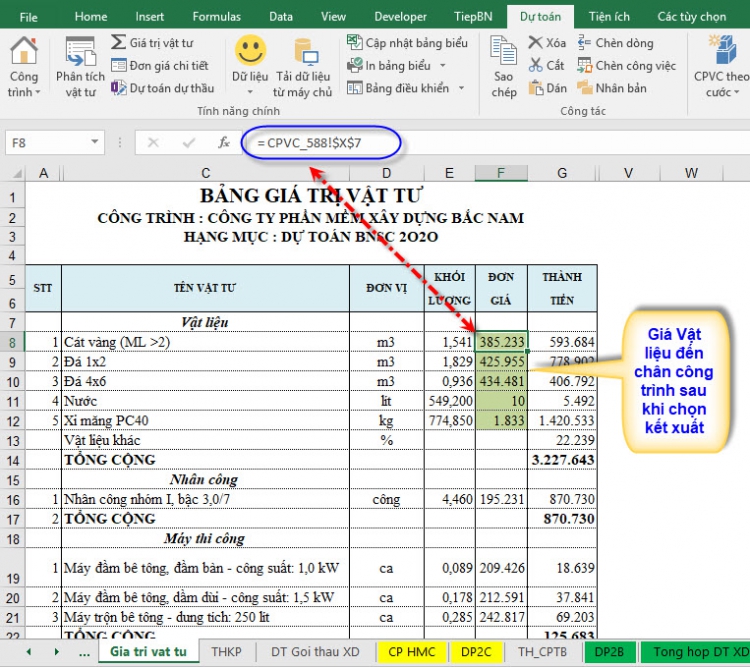
H.13 – Bảng giá trị vật tư sau khi chọn kết xuất
♦ Trường hợp 2: Chọn Kết xuất chi phí vận chuyển vào bảng THKP
Sau khi chọn lệnh kết xuất > Xuất hiện hộp thoại Kết xuất vận chuyển vào THKP, tại hộp thoại này sẻ có 2 lựa chọn để kết xuất và cho kết quả tương ứng khác nhau, bạn lựa chọn trường hợp cho phù hợp, cụ thể như sau:
+ Một là: Bạn chọn Giá vận chuyển chưa bao gồm giá mua > Rồi chọn Đồng ý (H.14)
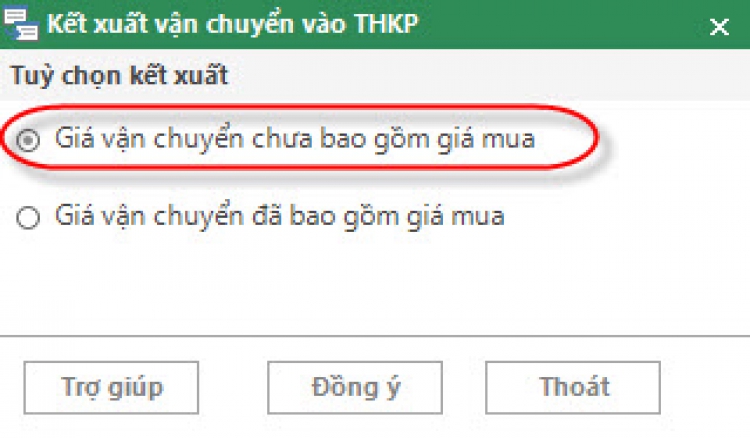
H.14 – Hộp thoại Kết xuất vận chuyển vào THKP
=> Kết quả: Tại bảng THKP tự động chèn thêm dòng Chi phí vận chuyển và Chi phí vật liệu được công thêm chi phí vận chuyển (H.15) (Lưu ý: Khi chọn cách tính này thì các bạn lưu ý Phần giá vật liệu [A1] được link từ bảng Giá trị vật tư nên việc nhập giá Thông báo/Mua phải được nhập ở bảng Giá trị vật tư)
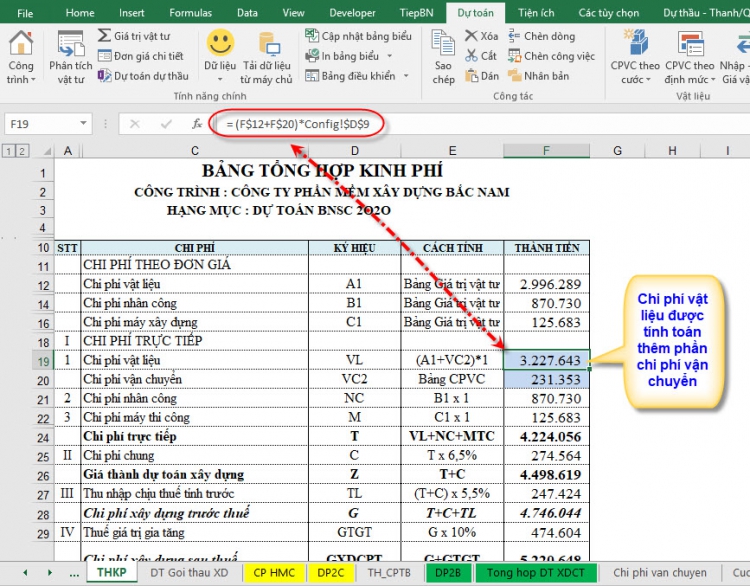
H.15 – Bảng THKP sau khi chọn kết xuất
+ Hai là: Bạn chọn Giá vận chuyển đã bao gồm giá mua > Rồi chọn Đồng ý (H.16)
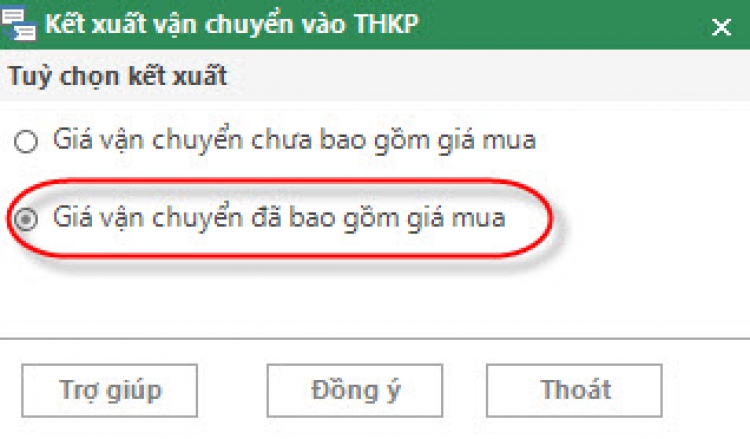
H.16 – Hộp thoại Kết xuất vận chuyển vào THKP
=> Kết quả: Tại bảng THKP Phần chi phí vật liệu được link từ bảng tính chi phí vận chuyển (Giá đã bao gồm giá mua +chi phí vận chuyển) (H.17) (Lưu ý: Khi chọn cách tính này thì các bạn lưu ý Phần giá vật liệu [VL] là giá đến chân công trình, được link từ bảng Chi phí vận chuyển nên phần giá Thông báo/Mua phải được nhập ở bảng Tính Chi phí vận chuyển)
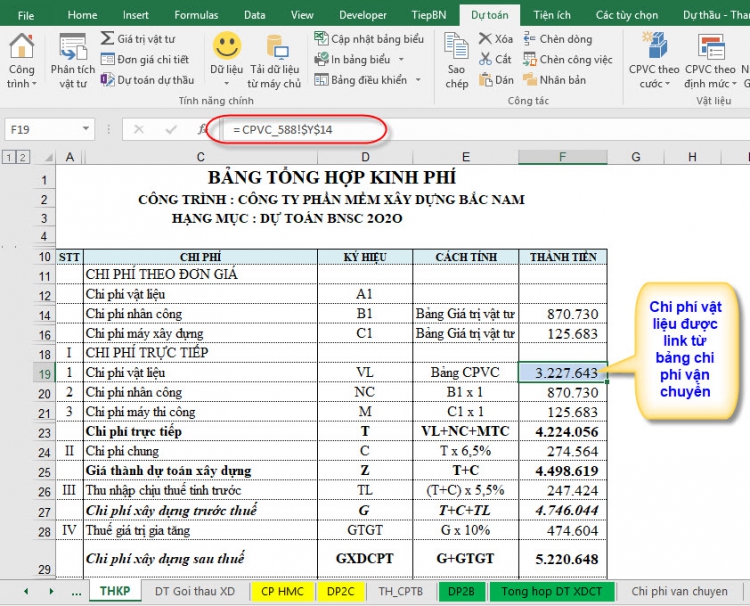
H.17 – Bảng THKP sau khi chọn kết xuất
Mọi vướng mắc, góp ý quý Khách hàng liên hệ ngay Tel/Zalo: 0981.75.75.27 / 0948.75.75.27 Khắc Tiệp Bắc Nam để được hỗ trợ kịp thời và cung cấp mọi thông tin về DỰ TOÁN BNSC, nhận mức giá ưu đãi nhất khi Bạn có nhu cầu sử dụng phần mềm.
|
|
DỰ TOÁN BNSC
|